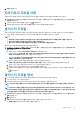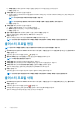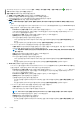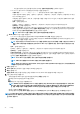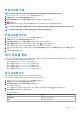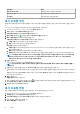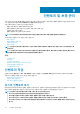Users Guide
• 확인을 수행하지 않고 호스트 인증서를 저장하지 않으려면 인증서 확인 활성화를 선택하지 마십시오.
노트: OMSA 자격 증명은 ESXi 호스트에 사용된 자격 증명과 동일합니다.
4. 다음을 클릭합니다.
5. 호스트 선택 대화 상자에서 이 연결 프로필의 호스트를 선택하고 확인을 클릭합니다.
6. 연결된 호스트 페이지에서 필요한 경우 연결 프로필에 대해 하나 이상의 호스트를 추가합니다.
호스트를 추가하려면
를 클릭하고 호스트를 선택한 다음 확인을 클릭합니다.
7. 연결 프로필을 테스트하려면 하나 이상의 호스트를 선택하고 을 클릭합니다.
노트: 이 단계는 선택 사항이며 호스트 및 iDRAC 자격 증명이 올바른지 여부를 확인하십시오. 이 단계는 선택 사항이지만 연
결 프로필을 테스트하는 것이 좋습니다.
노트: WBEM 서비스가 비활성화된 ESXi 6.5 이상을 실행하는 모든 호스트에서 테스트 연결에 실패합니다. 이러한 호스트의
경우, 해당 호스트에서 인벤토리를 수행하면 WBEM 서비스가 자동으로 활성화됩니다. 연결 테스트에 실패하더라도, 연결
프로필 마법사 조치를 완료하고 호스트에서 인벤토리를 실행한 뒤 연결 프로필을 다시 테스트합니다.
8. 프로필 생성을 완료하려면 다음을 클릭합니다.
iDRAC 익스프레스 또는 엔터프라이즈 카드가 없는 서버의 경우 iDRAC 테스트 연결 시 이 시스템에 해당되지 않음이라는 메시지
가 표시됩니다.
연결 프로필에 호스트를 추가한 후 OMIVV의 IP 주소가 호스트의 iDRAC SNMP 트랩 대상으로 자동 설정되고 OMIVV는 ESXi 6.5 호스
트에 대한 웹 기반 엔터프라이즈 관리(WBEM) 서비스를 자동으로 활성화합니다. OMIVV는 WBEM 서비스를 사용하여 ESXi 호스트 및
iDRAC 관계를 적절하게 동기화합니다. 특정 호스트에 대한 SNMP 트랩 대상 구성에 실패하거나 특정 호스트에 대한 WBEM 서비스
활성화에 실패하면 이러한 호스트는 비준수로 나열됩니다. SNMP 트랩 대상을 다시 구성하거나 WBEM 서비스를 활성화해야 하는 비
준수 호스트를 보려면 비준수 vSphere 호스트 마법사 실행을 참조하십시오.
연결 프로필 수정
연결 프로필을 생성한 후에는 프로필 이름, 설명, 연결된 호스트, iDRAC 및 호스트 자격 증명을 편집할 수 있습니다.
노트: 이 절차를 수행하는 동안 나열되는 vCenter는 동일한 SSO(Single Sign On)를 사용하여 인증됩니다. vCenter 호스트를
볼 수 없으면 다른 SSO를 사용하고 있거나 5.5 이전 버전의 VMware vCenter를 사용하고 있는 것입니다.
노트: 인벤토리, 보증 또는 배포 작업이 실행 중일 때 연결 프로필을 업데이트하지 마십시오.
노트: 인벤토리, 보증 또는 배포 작업이 실행 중일 때 연결 프로필과 연결된 호스트를 다른 연결 프로필로 옮기거나 연결 프로필
에서 호스트를 제거하지 않도록 하십시오.
1. OpenManage Integration for VMware vCenter에서 관리를 클릭합니다.
2. 프로필을 클릭한 다음 자격 증명 프로필을 클릭합니다.
3. 자격 증명 프로필을 확장한 다음 연결 프로필을 클릭합니다.
4. 프로필을 선택하고
을 클릭합니다.
5. 연결 프로필 창의 시작 탭에서 정보를 읽고 다음을 클릭합니다.
6. 이름 및 자격 증명 탭에서 다음 단계를 수행합니다.
a. 프로필 아래에 프로필 이름을 입력하고 선택 사항인 설명을 입력합니다.
b. vCenter 아래에서 이 연결 프로필에 대해 연결된 호스트를 봅니다. 여기에 호스트가 표시되는 이유에 대해 이전 노트를 참조
하십시오.
c. iDRAC 자격 증명 아래에서 다음 단계 중 하나를 수행합니다.
• Active Directory를 사용할 iDRAC 계정이 이미 구성되어 있고 Active Directory에 대해 활성화되어 있는 경우 Active
Directory 사용을 선택합니다.
• Active Directory 사용자 이름 텍스트 상자에 사용자 이름을 입력합니다. 사용자 이름은 domain\username,
domain/username 또는 username@domain 형식 중 하나를 입력합니다. 사용자 이름은 256자로 제한됩니다. 사용
자 이름 제한 사항에 대해서는 Microsoft Active Directory 설명서를 참조하십시오.
• Active Directory 암호 텍스트 상자에 암호를 입력합니다. 암호는 127자로 제한됩니다.
• 암호 확인 텍스트 상자에 암호를 다시 입력합니다.
• 인증서를 확인하려면 다음 중 하나를 선택합니다.
• iDRAC 인증서를 다운로드하여 저장하고 이후의 모든 연결 시에 유효성을 확인하려면 인증서 확인 활성화를 선택
합니다.
프로필 45